excel分类汇总怎么做筛选 excel表格中同一类怎么归类
更新时间:2024-04-20 09:33:33作者:bianji
最近小编后台收到不少的私信,很多小伙伴都来系统城询问小编excel分类汇总怎么做筛选,为了帮助到大家,小编查阅了多方资料,总算找到了excel表格中同一类怎么归类的方法,详细内容都在下面的文章中了,大家有需要的话,赶紧来系统城学习一下吧。

excel分类汇总怎么做筛选?
具体步骤如下:
1.excel表格中选择数据范围之后,点击“排序和筛选”下的“筛选”;
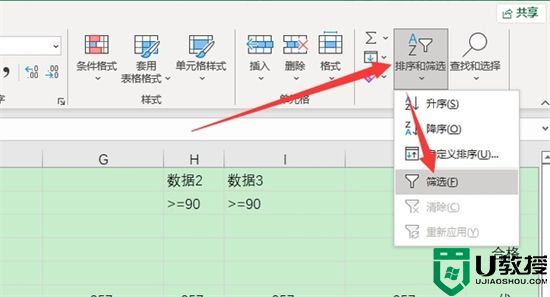
2.点击需要汇总的分类这一列表头的下拉三角标,选择升序或者降序排序都可以,目的是为了把同类别的排序在一起(比如按性别分类汇总,所以就按性别进行排序);
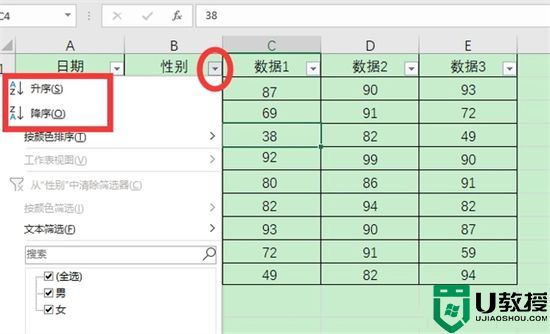
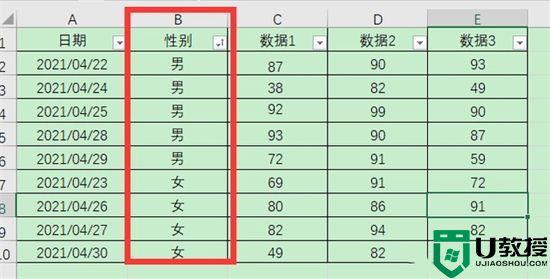
3.点击菜单栏“数据”选项;
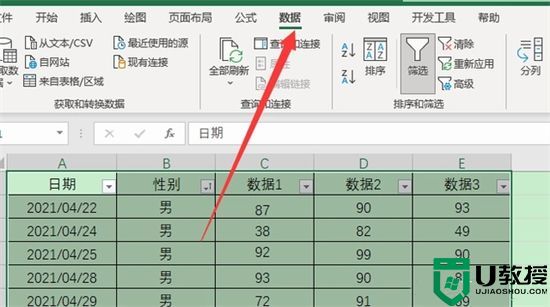
4.点击数据菜单栏下的“分类汇总”选项;
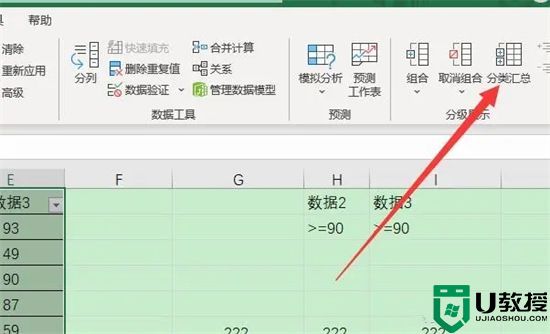
5.分类字段选择为刚才进行排序的字段(如性别),汇总方式选择为求和,汇总项根据需要进行选择,点击确定;
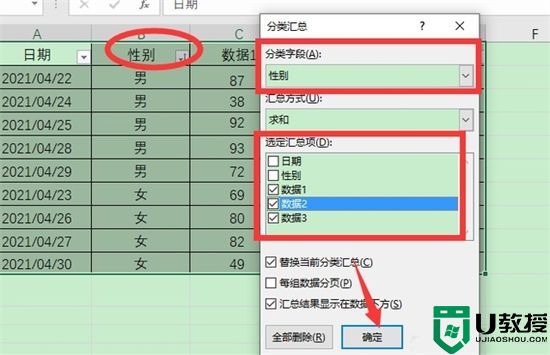
6.分类汇总的结果就实现了。
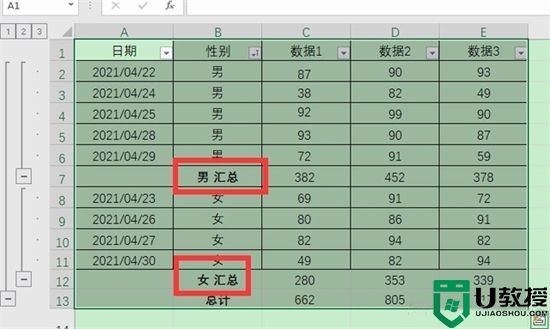
以上就是小编为大家带来的excel分类汇总怎么做筛选的方法了,希望能帮助到大家。
excel分类汇总怎么做筛选 excel表格中同一类怎么归类相关教程
- excel怎么合并同类项单元格 excel表格中同类项合并操作方法
- excel怎样合并同类项 excel合并同类项的方法
- excel表格高级筛选怎么操作 excel表格怎样弄高级筛选
- excel表格怎么设置筛选关键字 excel表格筛选功能使用方法
- excel表格筛选不出来怎么办 excel表格不能筛选如何解决
- 怎么在excel合并同类项并求和 excel如何合并同类项并求和
- excel文件类型怎么改成xls 如何修改excel文件类型为xls
- excel如何筛选重复项内容 excel表中如何筛选重复数据并标记
- excel表格怎么筛选出自己想要的内容 excel表格怎么筛选出符合条件的数据
- excel表格怎么筛选出自己想要的内容 excel表格怎么筛选出符合条件的数据
- 5.6.3737 官方版
- 5.6.3737 官方版
- Win7安装声卡驱动还是没有声音怎么办 Win7声卡驱动怎么卸载重装
- Win7如何取消非活动时以透明状态显示语言栏 Win7取消透明状态方法
- Windows11怎么下载安装PowerToys Windows11安装PowerToys方法教程
- 如何用腾讯电脑管家进行指定位置杀毒图解

